휴대폰 또는 PC에서 줌 프로필 사진을 제거하는 방법

Zoom 프로필 사진을 제거하는 방법과 그 과정에서 발생할 수 있는 문제를 해결하는 방법을 알아보세요. 간단한 단계로 프로필 사진을 클리어하세요.

Instagram은 친구 및 가족과 생활 업데이트를 공유할 수 있는 더 나은 방법을 계속해서 구현하고 있습니다. 팔로어 중 일부를 친한 친구로 추가한 경우 게시물, 스토리, 스토리를 해당 팔로어와만 공유 하도록 선택할 수 있습니다 . 이렇게 하면 게시물에 개인 정보 보호 계층이 추가됩니다.
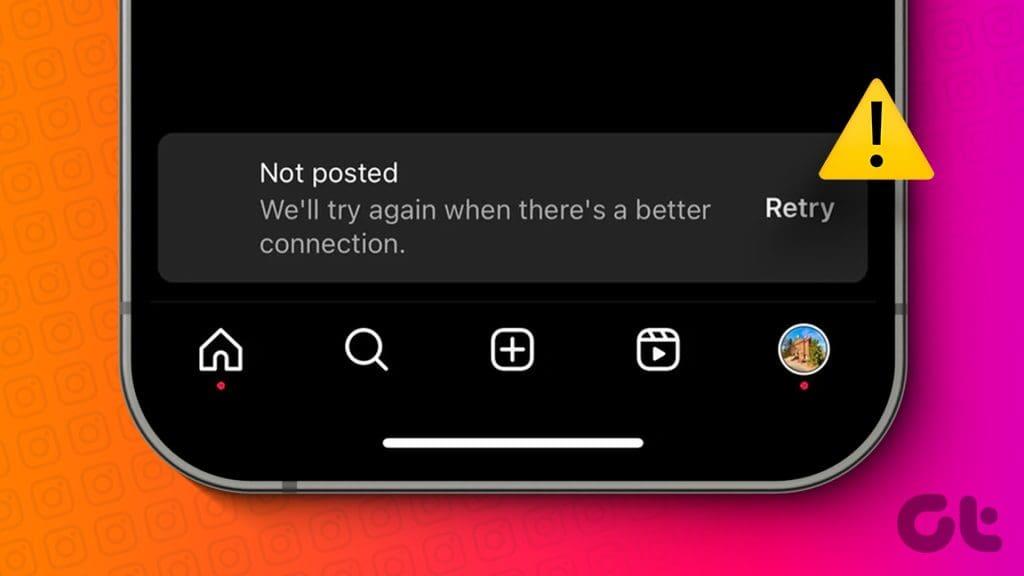
하지만 일부 사용자는 '연결 상태가 좋아지면 다시 시도하겠습니다'라는 오류로 인해 자신의 콘텐츠를 인스타그램에 게시할 수 없습니다. 동일한 문제가 발생하는 경우 이 오류를 제거하기 위한 몇 가지 해결 방법은 다음과 같습니다.
Instagram을 사용하면 게시물을 초안으로 저장하여 게시물이 게시되기 전에 편집할 수 있습니다. 하지만 경험상 이렇게 하고 초안 게시로 돌아가면 이 오류가 표시됩니다. 나중에 게시하기 위해 게시물을 초안으로 저장하는 대신 게시물을 예약하는 것이 좋습니다 . 게시물을 예약할 수 없는 경우 해당 시간에 게시해 보시기 바랍니다.
우리가 권장하는 또 다른 해결책은 Instagram 프로필에 슬라이드 게시물을 게시하지 않는 것입니다. 한 번에 너무 많은 사진을 게시하면 이 오류가 발생할 수도 있습니다. 일부 사용자는 게시물에 너무 많은 계정을 태그하지 않으면 Instagram 프로필에 오류가 표시되지 않는다고 제안합니다.
파일 크기가 큰 동영상을 게시하는 경우 Instagram 프로필에 게시하기 전에 파일을 다듬는 것이 좋습니다. 이 앱은 게시하기 전에 동영상 재생 시간을 자를 수 있는 옵션을 제공합니다.
1단계: iPhone 또는 Android 휴대폰에서 Instagram을 열고 하단에 있는 플러스 아이콘을 탭합니다.
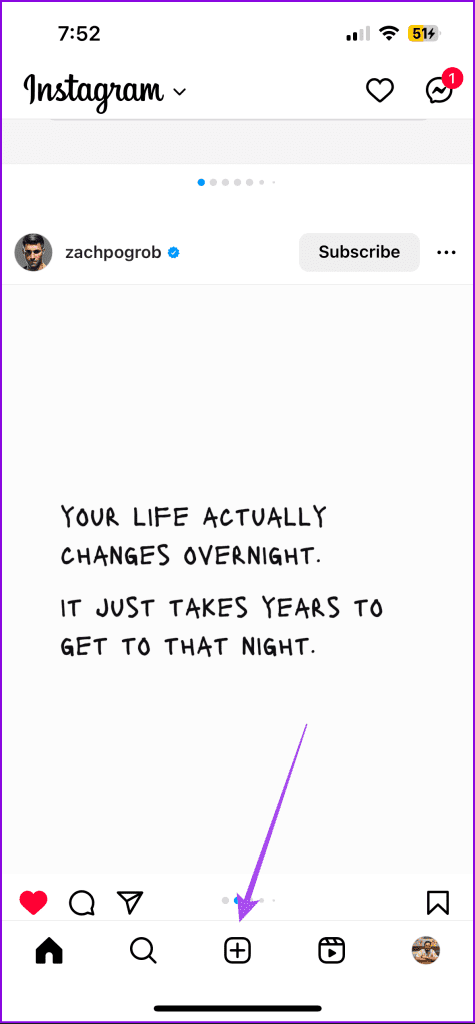
2단계: 비디오를 선택하고 오른쪽 하단에 있는 다음을 탭하세요.
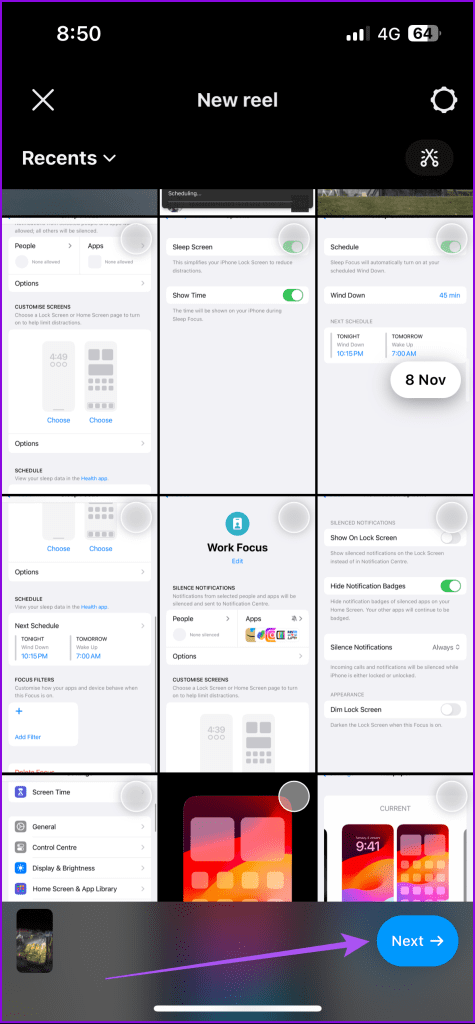
3단계: 하단의 트리밍 도구를 사용하여 비디오 재생 시간을 줄입니다. 그런 다음 게시를 시도하고 문제가 해결되었는지 확인하세요.
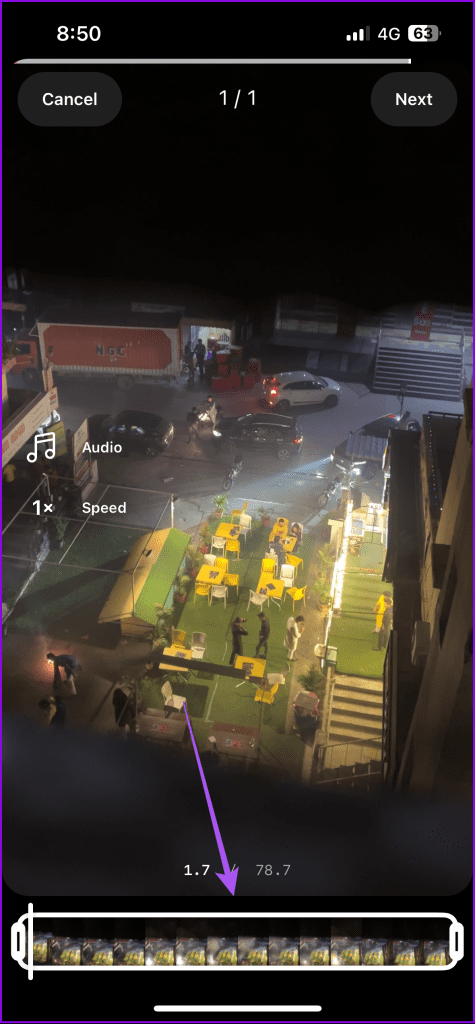
또한 비디오 파일 크기를 줄이는 데 더 효율적인 H.265 코덱으로 비디오를 변환하는 것이 좋습니다. iPhone 사용자라면 이 고효율 코덱을 선택하여 모든 동영상을 촬영하는 방법은 다음과 같습니다.
1단계: 설정 앱을 열고 카메라를 탭합니다.
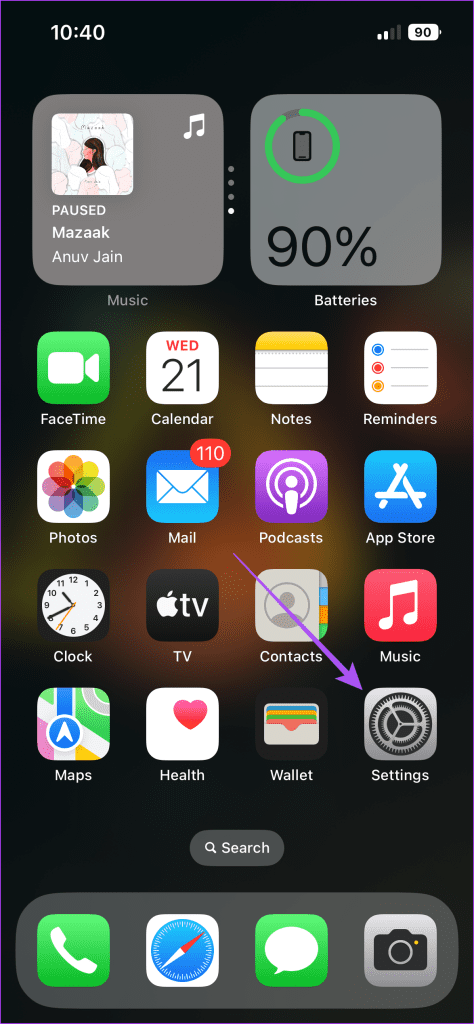
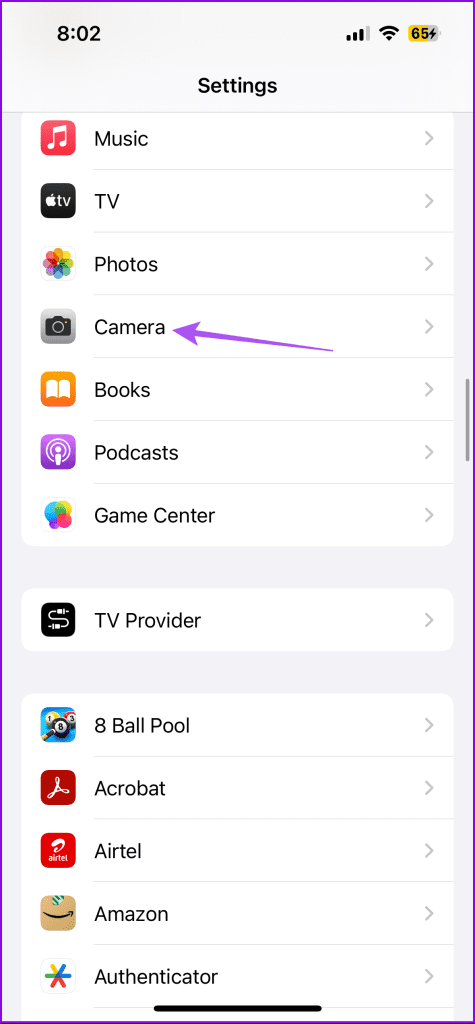
2단계: 형식을 누르고 고효율을 선택합니다. 이는 HDR 비디오나 4K Ultra HD 해상도 비디오를 촬영하는 경우에도 도움이 됩니다.
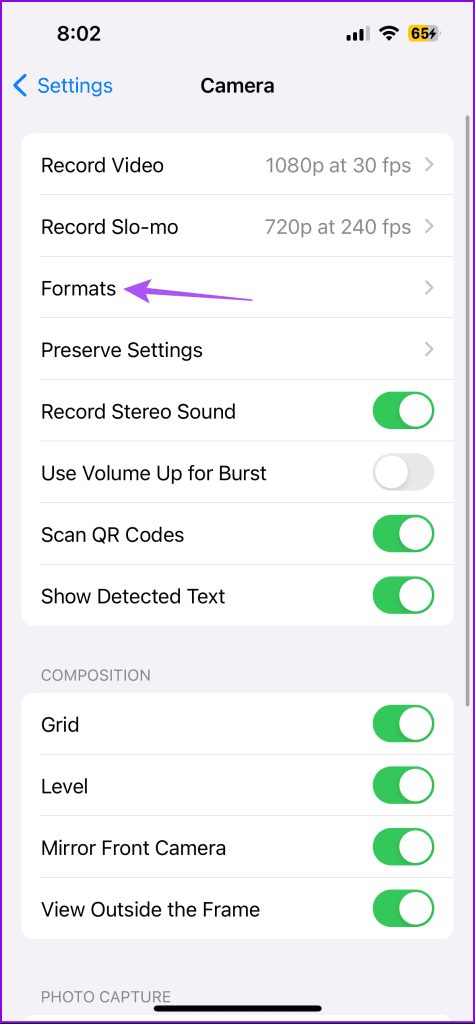
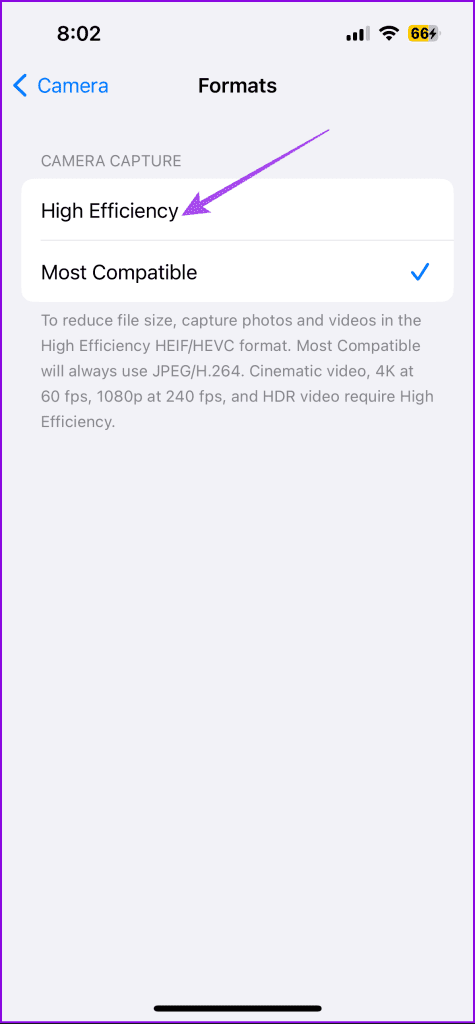
게시물로 인해 발생할 수 있는 문제를 처리한 후 Instagram에서 일부 기능을 제한했는지 확인할 수 있습니다. 계정 상태를 확인하면 프로필에서 귀하의 작업이 Instagram 지침을 따르지 않았는지 여부를 알 수 있습니다. 동일한 내용을 확인하는 방법은 다음과 같습니다.
1단계: iPhone 또는 Android 휴대폰에서 Instagram 앱을 엽니다.
2단계: 오른쪽 하단에 있는 프로필 아이콘을 탭하세요. 그런 다음 왼쪽 상단에 있는 햄버거 메뉴 아이콘을 탭하세요.
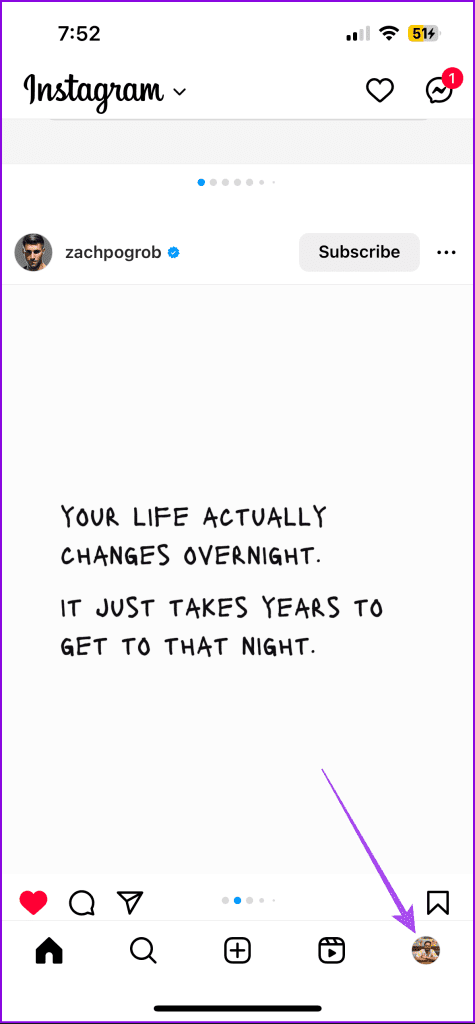
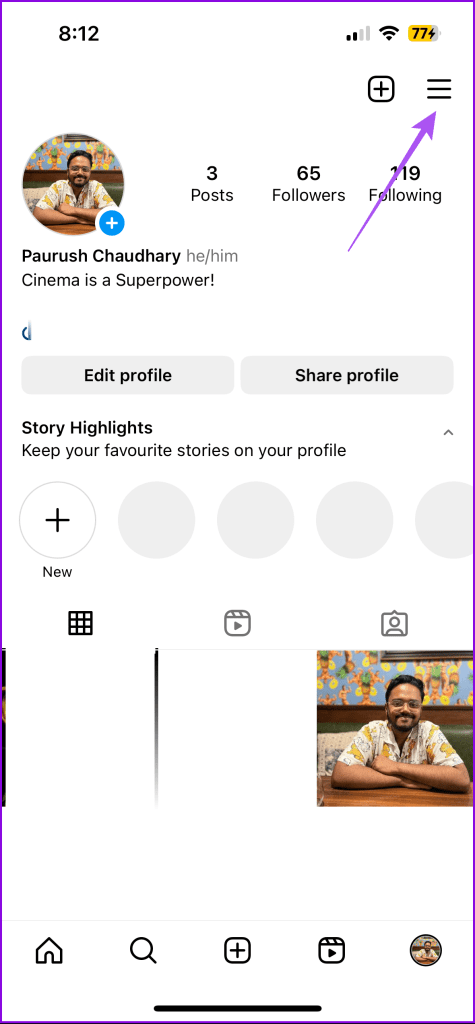
3단계: 설정 및 개인정보를 선택하세요. 그런 다음 아래로 스크롤하여 계정 상태를 누릅니다.
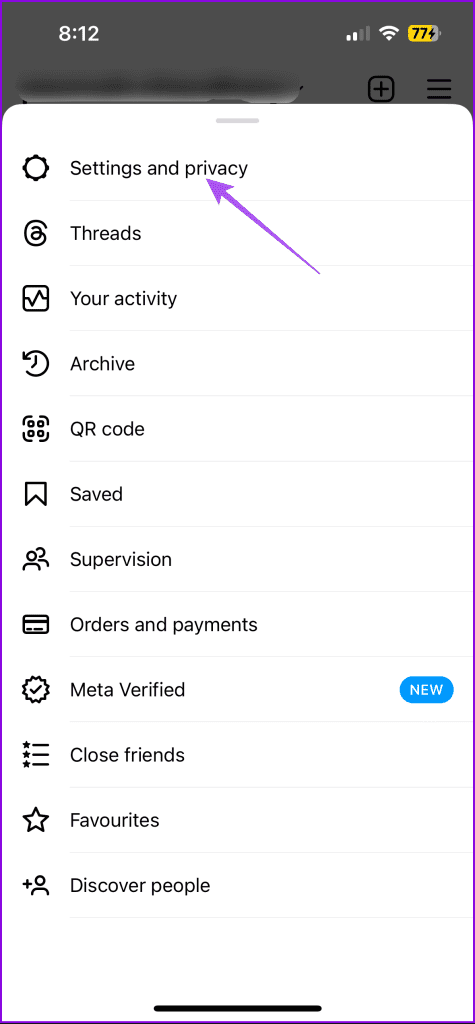
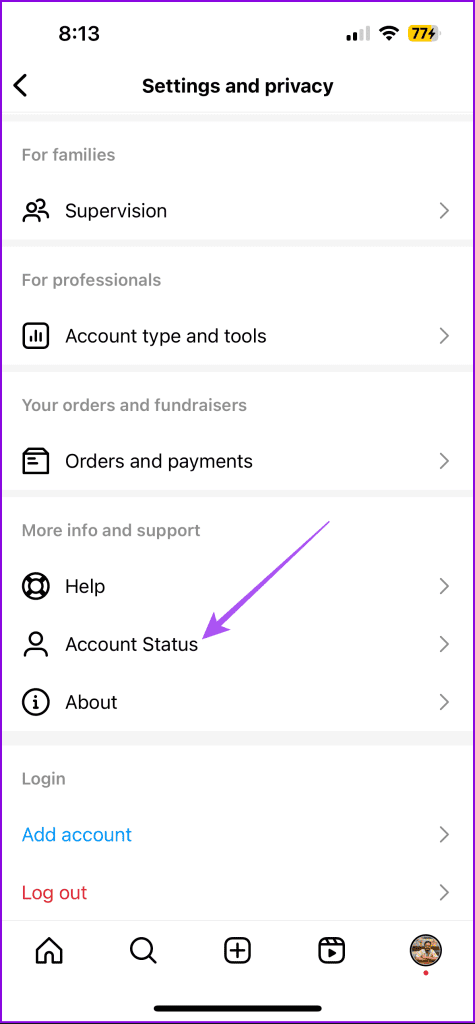
프로필이 모든 확인란을 선택했는지 확인하세요. 귀하의 계정 상태에 따라 이전 게시물로 인해 Instagram 액세스가 제한되었는지 여부가 결정됩니다.
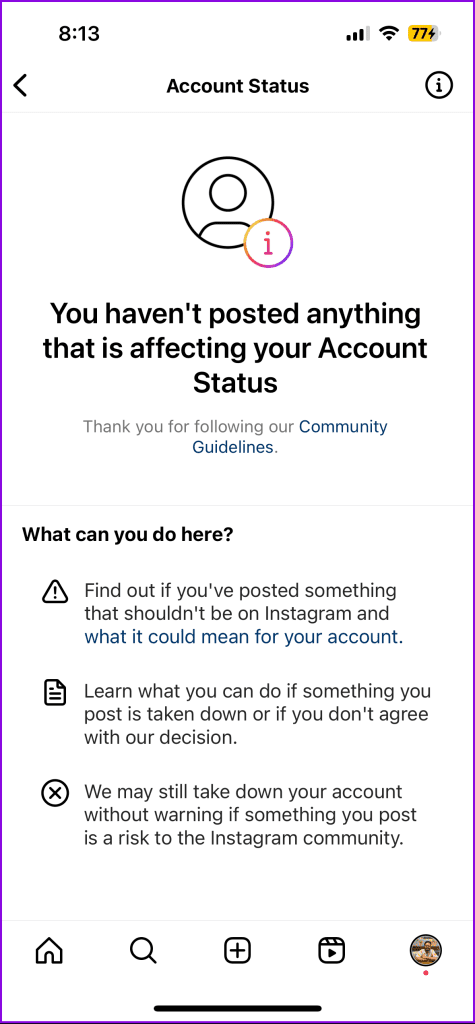
여전히 같은 문제가 발생하면 Instagram 프로필에 다시 로그인해 보세요. 계정 상태에 문제가 없다면 이 해결 방법을 따르는 것이 좋습니다.
1단계: iPhone 또는 Android 휴대폰에서 Instagram 앱을 엽니다.
2단계: 오른쪽 하단에 있는 프로필 아이콘을 탭하세요. 그런 다음 왼쪽 상단에 있는 햄버거 메뉴 아이콘을 탭하세요.
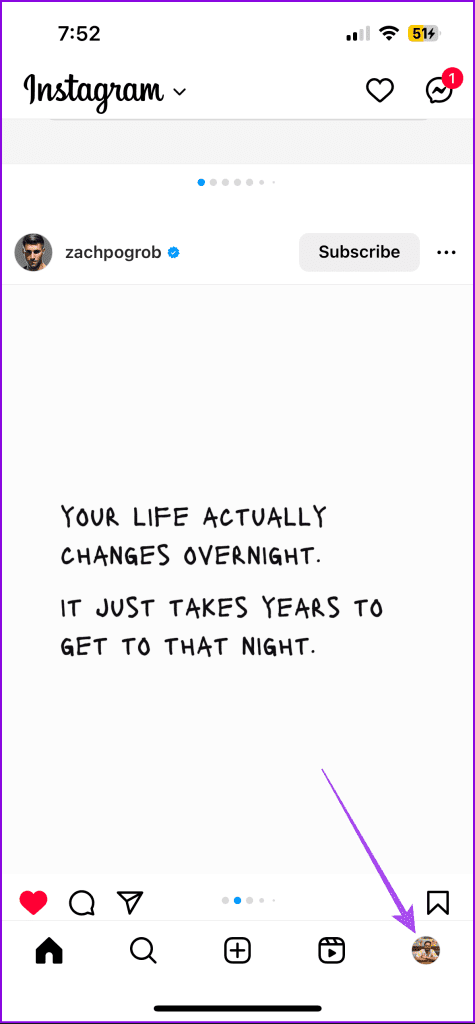
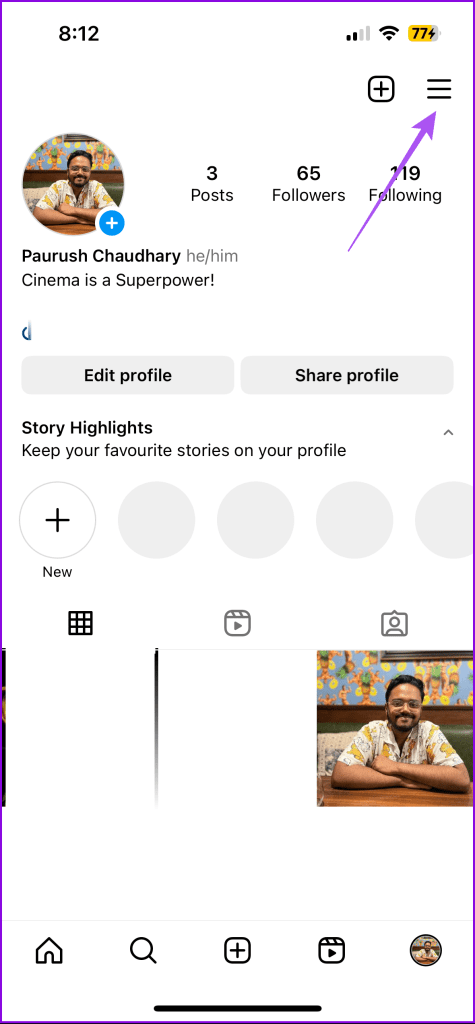
3단계: 설정 및 개인정보 보호를 탭하고 계정 센터를 선택하세요.
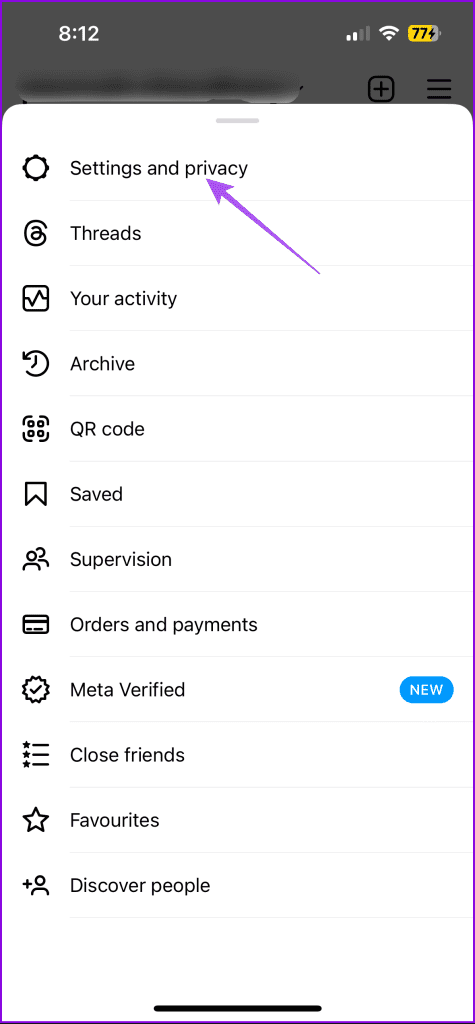
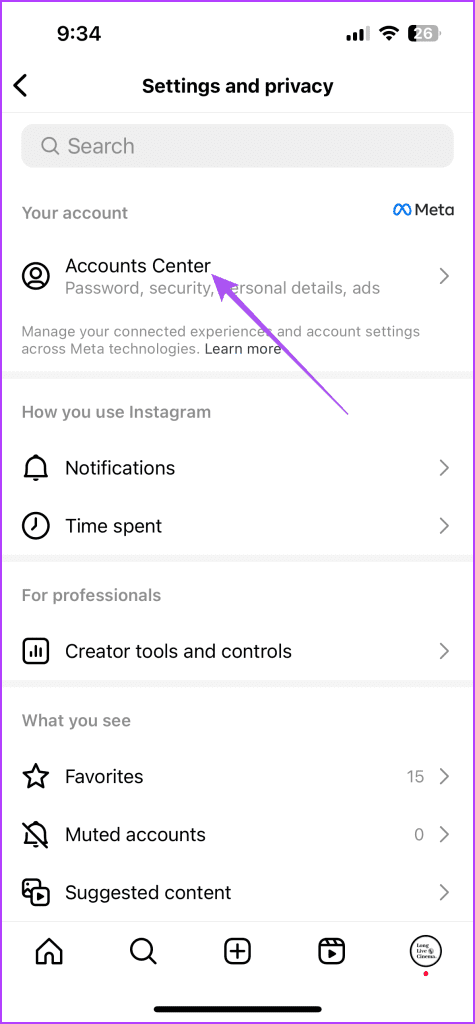
4단계: 계정을 누르고 프로필 이름 옆에 있는 제거를 누릅니다.
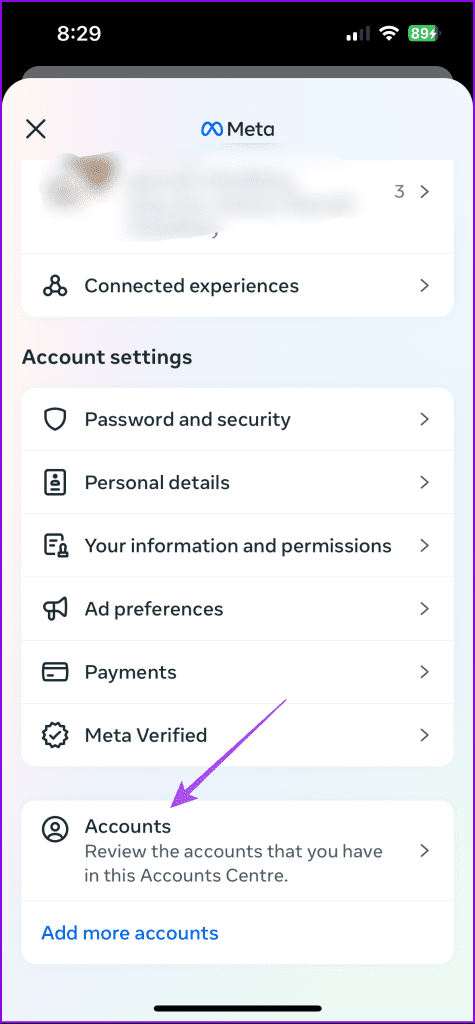
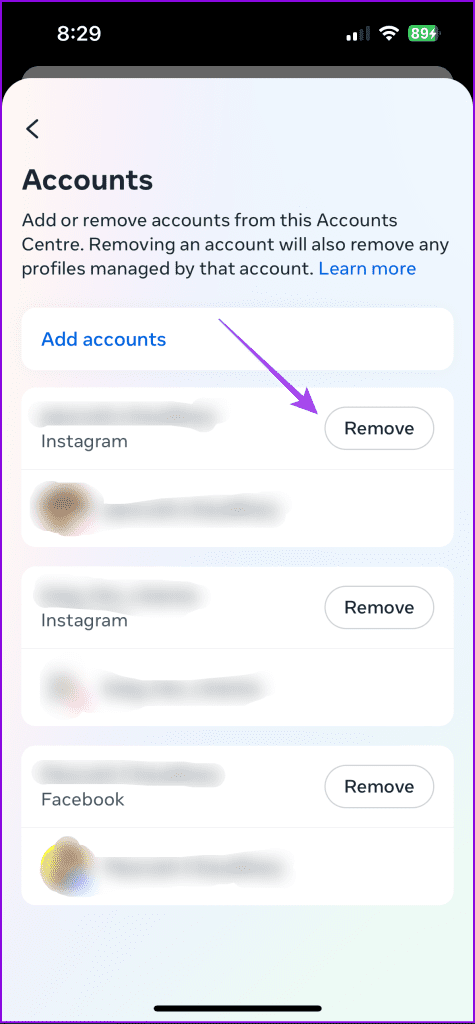
5단계: Instagram에 다시 로그인하여 문제가 해결되었는지 확인하세요.
인스타그램 프로필이 여러 개인 경우 설정 및 개인 정보 보호를 탭하고 하단에서 로그아웃을 선택하세요.
어떤 해결 방법도 효과가 없으면 이 오류를 Instagram에 직접 신고하는 것이 좋습니다. 문제를 신고하기 위해 Instagram에 연락하는 방법을 알아보려면 게시물을 참조하세요 . 이를 통해 사용자는 Instagram 팀에 연락하여 이러한 오류를 제거할 수 있습니다.
이러한 솔루션은 Instagram의 '연결 상태가 좋아지면 다시 시도하겠습니다' 오류를 해결하는 데 도움이 됩니다. 인스타그램에서 'feedback_required, 죄송합니다. 요청을 완료할 수 없습니다'라는 메시지를 받으신 경우에도 저희 게시물을 참고하실 수 있습니다 .
Zoom 프로필 사진을 제거하는 방법과 그 과정에서 발생할 수 있는 문제를 해결하는 방법을 알아보세요. 간단한 단계로 프로필 사진을 클리어하세요.
Android에서 Google TTS(텍스트 음성 변환)를 변경하는 방법을 단계별로 설명합니다. 음성, 언어, 속도, 피치 설정을 최적화하는 방법을 알아보세요.
Microsoft Teams에서 항상 사용 가능한 상태를 유지하는 방법을 알아보세요. 간단한 단계로 클라이언트와의 원활한 소통을 보장하고, 상태 변경 원리와 설정 방법을 상세히 설명합니다.
Samsung Galaxy Tab S8에서 microSD 카드를 삽입, 제거, 포맷하는 방법을 단계별로 설명합니다. 최적의 microSD 카드 추천 및 스토리지 확장 팁 포함.
슬랙 메시지 삭제 방법을 개별/대량 삭제부터 자동 삭제 설정까지 5가지 방법으로 상세 설명. 삭제 후 복구 가능성, 관리자 권한 설정 등 실무 팁과 통계 자료 포함 가이드
Microsoft Lists의 5가지 주요 기능과 템플릿 활용법을 통해 업무 효율성을 40% 이상 개선하는 방법을 단계별로 설명합니다. Teams/SharePoint 연동 팁과 전문가 추천 워크플로우 제공
트위터에서 민감한 콘텐츠를 보는 방법을 알고 싶으신가요? 이 가이드에서는 웹 및 모바일 앱에서 민감한 콘텐츠를 활성화하는 방법을 단계별로 설명합니다. 트위터 설정을 최적화하는 방법을 알아보세요!
WhatsApp 사기를 피하는 방법을 알아보세요. 최신 소셜 미디어 사기 유형과 예방 팁을 확인하여 개인 정보를 안전하게 보호하세요.
OneDrive에서 "바로 가기를 이동할 수 없음" 오류를 해결하는 방법을 알아보세요. 파일 삭제, PC 연결 해제, 앱 업데이트, 재설정 등 4가지 효과적인 해결책을 제공합니다.
Microsoft Teams 파일 업로드 문제 해결 방법을 제시합니다. Microsoft Office 365와의 연동을 통해 사용되는 Teams의 파일 공유에서 겪는 다양한 오류를 해결해보세요.








